❤ 1Gari Fonctionnement de la Class Plane
Bon !  Cette fois, le tutorial sera pour les personnes un peu plus avancé en RGSS. Probablement que beaucoup d’entre vous se servent déjà de la classe Plane, certain l’ignore et c’est pourtant une des classes les plus pratiques et facile à utiliser! Cette fois, le tutorial sera pour les personnes un peu plus avancé en RGSS. Probablement que beaucoup d’entre vous se servent déjà de la classe Plane, certain l’ignore et c’est pourtant une des classes les plus pratiques et facile à utiliser!
Pour commencer, je voudrais juste préciser que Plane, ne signifie pas avion en anglais… Ni plane du verbe «planer»! Mais bien d’une surface plane.
Explication de cette classe :
Les planes sont des «sprites» utilisés pour montrer des images par dessus le jeu. Ces images peuvent facilement bouger et si elles bougent et atteignent la limite de l’écran, elles continueront en boucle de l’autre côté. Si notre Plane est plus petite que l’écran (Ex : une image 200x300), elle sera multiplié pour s’étendre sur la fenêtre en entier.
Peut-être quelques-uns de vous l’avait deviné, les panoramas et les brouillards (fogs) sont des Planes!
En quoi cela peut-il être utile :
Bien pratique pour les panoramas et les brouillards mais pourquoi de pas utiliser cette classe dans un menu?
Nous allons créer un nouveau projet sur RMXP. Dans celui-ci, nous allons dans l’éditeur de script (F11), puis dans le script Scene_Menu.
Vers la ligne 47, en dessous de «@status_window.y = 0», ajoutez ceci :
1
2
3
4
5
6
7
8
| @brouillard = Plane.new
@brouillard.bitmap = RPG::Cache.fog("001-Fog01", 0)
@brouillard.ox = 0
@brouillard.oy = 0
@brouillard.z = 1000
@brouillard.opacity = 120
@brouillard.blend_type = 1
@brouillard.visible = true |
Vers la ligne 90 (Dans la section avec les .dispose), ajoutez cette ligne parmi ceux-ci :
Ensuite, dans la «def update» (Vers la ligne 95) ajouter en-dessous des .update, ceci :
1
2
| @brouillard.ox += 1 # (Vers ligne 102)
@brouillard.oy += 1 # (Vers ligne 103) |
Et voilà! Maintenant, c’est le moment où vous devez jouer a votre super jeu (Avec comme personnage Aluxes  ! Il est roux mais c’est un classique alors on le pardonne). ! Il est roux mais c’est un classique alors on le pardonne).
Ouvrez votre menu! Et voilà! Vous avez du brouillard pardessus votre menu!
Maintenant, la section «pourquoi».
1
2
3
4
5
6
7
8
| @brouillard = Plane.new
@brouillard.bitmap = RPG::Cache.fog("001-Fog01", 0)
@brouillard.ox = 0
@brouillard.oy = 0
@brouillard.z = 1000
@brouillard.opacity = 120
@brouillard.blend_type = 1
@brouillard.visible = true |
@brouillard = Plane.new
Bah… C’est pour dire que @brouillard est une Plane…! 
@brouillard.bitmap = RPG::Cache.fog("001-Fog01", 0)
On explique ici que l’image attribuée est un «fog» dans le cache du jeu qui porte le nom de «001-Fog01» et qui a un «tone» de 0.
Si on décide de mettre une image du dossier pictures, nous ne devons pas mettre de chiffre après le nom, de manière à donner ceci :
@brouillard.bitmap = RPG::Cache.picture("IMAGE")
(picture et fog, ainsi que panorama et ainsi de suite de prennent pas de « s » quand ils sont écrits après RPG::Cache.)
@brouillard.ox = 0
@brouillard.oy = 0
Ox et oy signifie l’orgine de X et de Y, c’est-à-dire le point ou le coin d’en haut à gauche de l’image.
@brouillard.z = 1000
Le z est la simulation de la 3e dimention. Plus il est élevé, plus la fenêtre est sur le dessus. Ici, 1000, c’est seulement pour être sûr qu’elle est au dessus.
@brouillard.opacity = 120
Bah… l’opacité…
@brouillard.blend_type = 1
#0 = Normal, 1 = En addition, 2 = En soustraction
@brouillard.visible = true
Ligne inutile mais qui peut devenir pratique dans certain cas! True = C’est visible, False = Invisible.
@brouillard.ox += 1
@brouillard.oy += 1
Change l’origine de l’image à chaque frame.
@brouillard.dispose
Disposer de l’image.
Pour en savoir un peu plus sur la class Plane, vous pouvez consulter le fichier d’aide de RPG Maker Xp! (F1). Dans celui-ci, cherchez la section Plane.
Une bonne idée pour vous :
Faites un menu avec des fenêtres à 0 d’opacité de façon à ne voir que le texte.
Ensuite, faite une image qui sera une Plane en fond puis faite une 2e Plane qui sera par-dessus la première et qui bougera! Vous pouvez faire des menus uniques et magnifiques avec 5 ou 6 lignes de plus dans un menu 
Si vous n’avez pas pigé des trucs, voilà une démo d’un menu vite-fait avec des images que j’ai faites sur Photoshop en 10 secondes.
Télécharger la démo (Archive Mediafire)
Si il y a un problème ou de bonnes idées de menu, d’hésitez pas! La classe Plane est simple à utiliser et très utile.
| 
 Chat
Chat
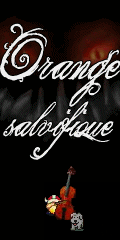



















 Cette fois, le tutorial sera pour les personnes un peu plus avancé en RGSS. Probablement que beaucoup d’entre vous se servent déjà de la classe Plane, certain l’ignore et c’est pourtant une des classes les plus pratiques et facile à utiliser!
Cette fois, le tutorial sera pour les personnes un peu plus avancé en RGSS. Probablement que beaucoup d’entre vous se servent déjà de la classe Plane, certain l’ignore et c’est pourtant une des classes les plus pratiques et facile à utiliser!
 ! Il est roux mais c’est un classique alors on le pardonne).
! Il est roux mais c’est un classique alors on le pardonne).






